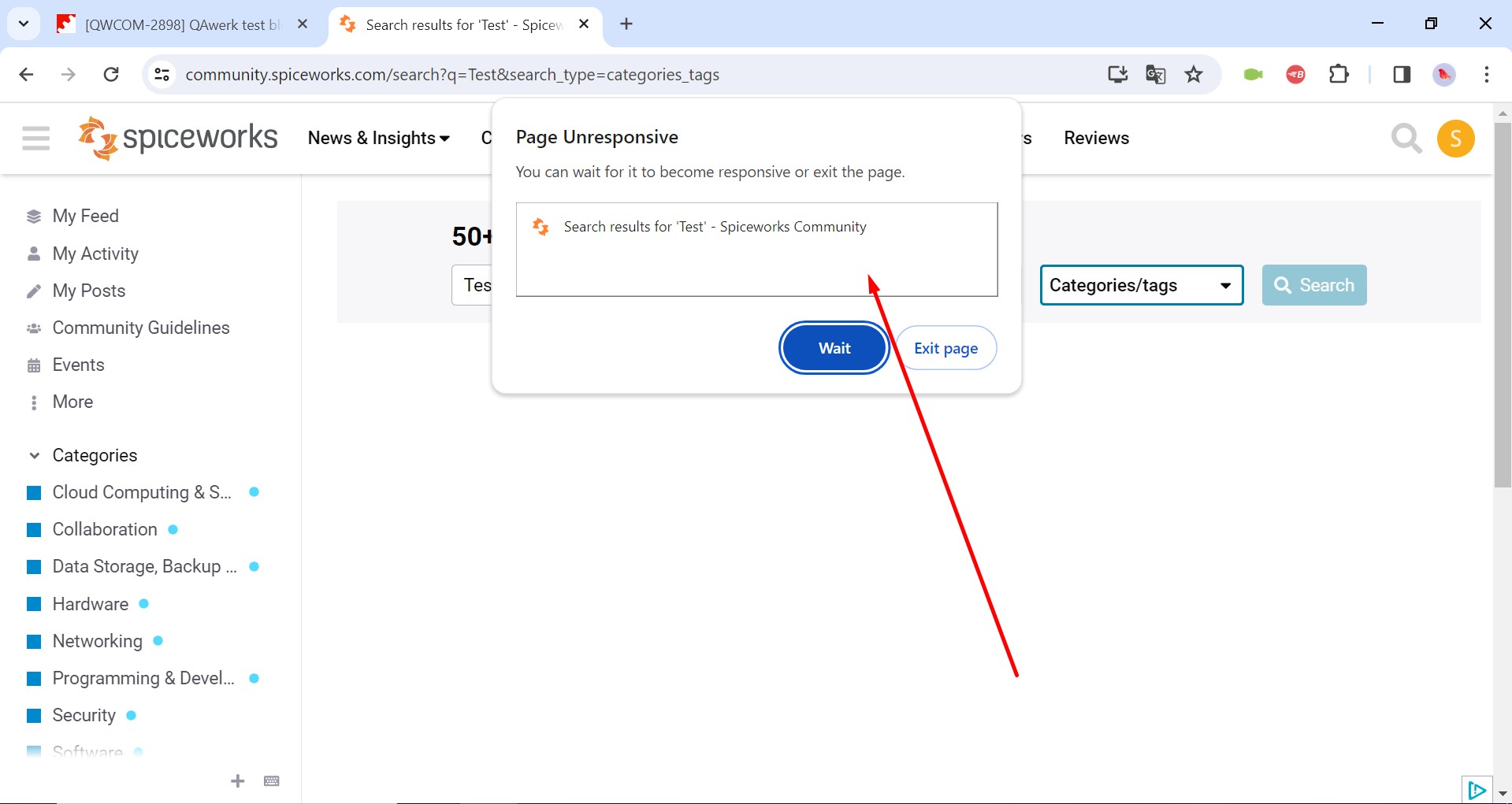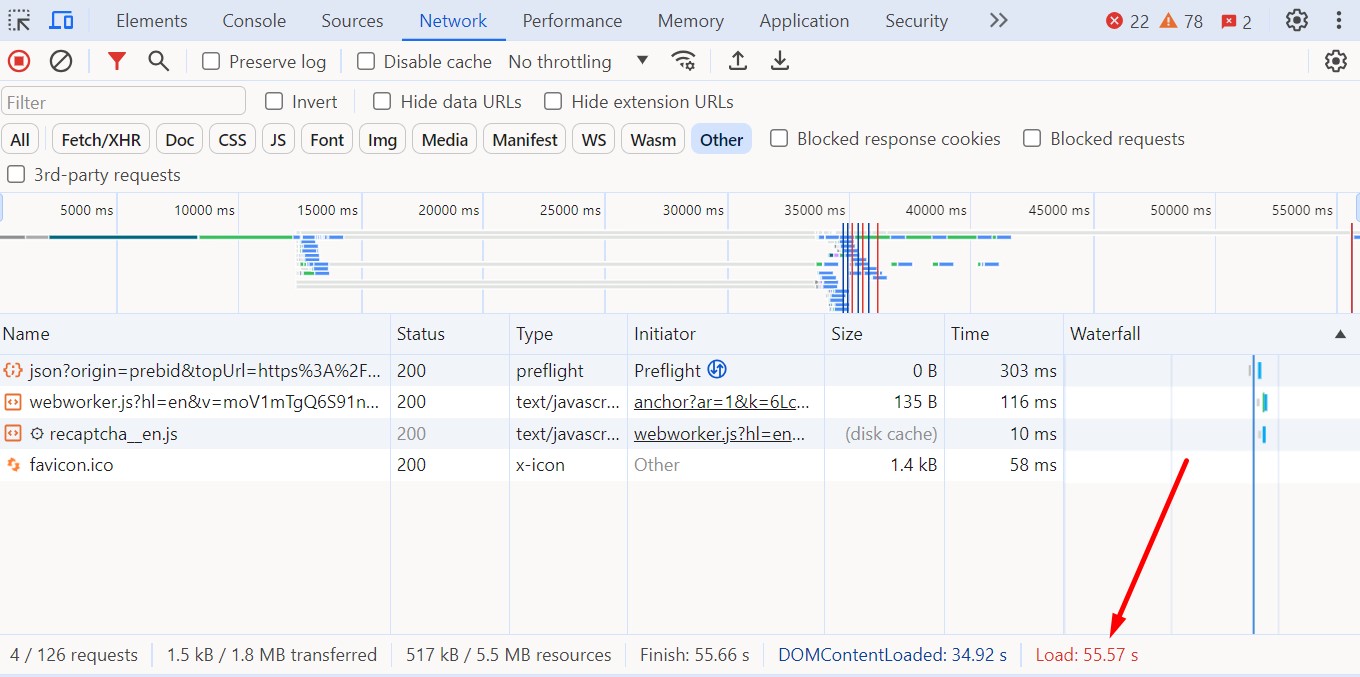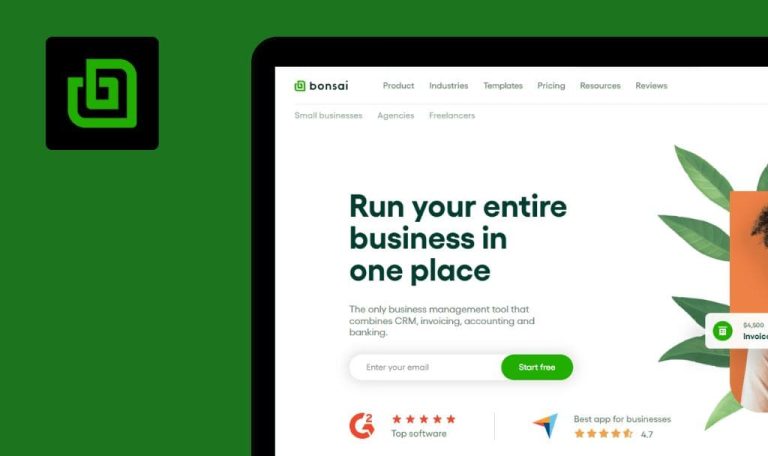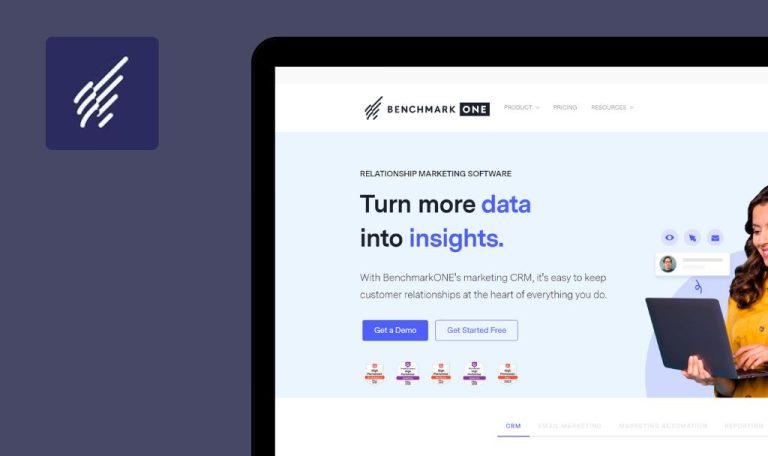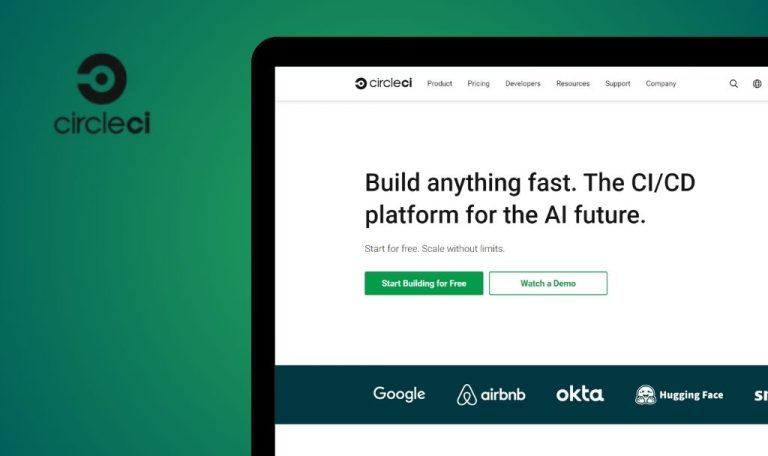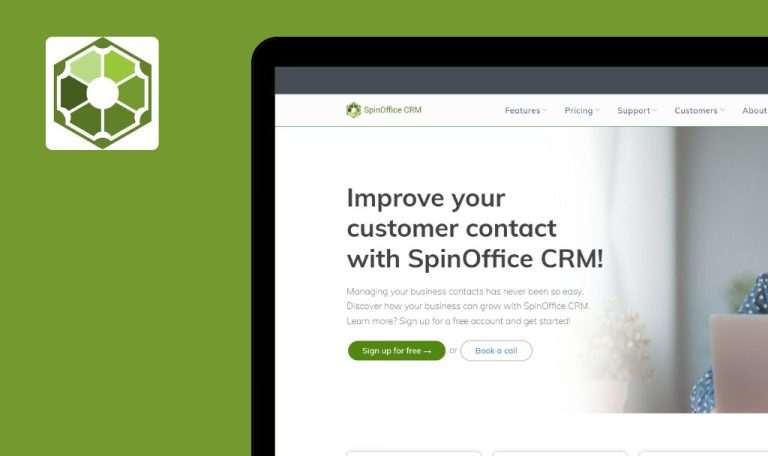
Errores encontrados en Spiceworks SaaS

Spiceworks es un servicio tecnológico global que conecta a millones de responsables de la toma de decisiones para facilitar el éxito en sus tareas diarias.
Con la confianza de más de 280.000 organizaciones de todo el mundo, Spiceworks ofrece galardonadas herramientas y aplicaciones gratuitas, como Cloud Help Desk, que eliminan la necesidad de adquirir, configurar o mantener servidores. Spiceworks fomenta las conexiones auténticas dentro de su comunidad, proporcionando una plataforma para que los profesionales de TI se relacionen con compañeros y marcas del sector.
Los probadores de software de QAwerk han probado a fondo Spiceworks SaaS para hacerlo aún más atractivo para los usuarios. Estos son los errores que hemos encontrado.
Se produce un error durante la búsqueda
Crítico
Iniciar sesión en la cuenta.
- En el menú superior, haga clic en el botón “Eventos”.
- Haga clic en el campo de búsqueda.
- Introduzca “test” en el campo de búsqueda.
- Haga clic en el botón de filtros.
- Junto al campo de búsqueda, haz clic en la lista desplegable.
- Seleccione “Categorías/Etiquetas”.
Windows 10 Pro
Chrome v.123.0.6312.59, Firefox v.124.0, Microsoft Edge v.122.0.2365.92
Se produce un error durante la búsqueda.
No debería producirse ningún error durante la búsqueda.
La carga de la página tarda mucho
Mayor
Iniciar sesión en la cuenta.
- En el menú superior, haga clic en el botón “News & Insights”.
- Haga clic en el botón “News & Insights Home”.
- Espere hasta que la rueda de descarga situada cerca del icono de la pestaña deje de girar.
Windows 10 Pro
Chrome v.123.0.6312.59, Firefox v.124.0, Microsoft Edge v.122.0.2365.92
La página tarda mucho en cargarse. Una carga completa de la página tarda aproximadamente 1 minuto.
El tiempo de carga de la página no debería superar los 5 segundos.
El mismo precio en todos los planes para los términos
Mayor
Iniciar sesión en la cuenta.
- En el menú superior, haga clic en el botón “Herramientas informáticas”.
- Haga clic en el botón “Precios”.
Windows 10 Pro
Chrome v.123.0.6312.59, Firefox v.124.0, Microsoft Edge v.122.0.2365.92
Los términos tienen el mismo precio para todos los planes.
Los términos y precios de los diferentes planes deberían ser al menos ligeramente diferentes.
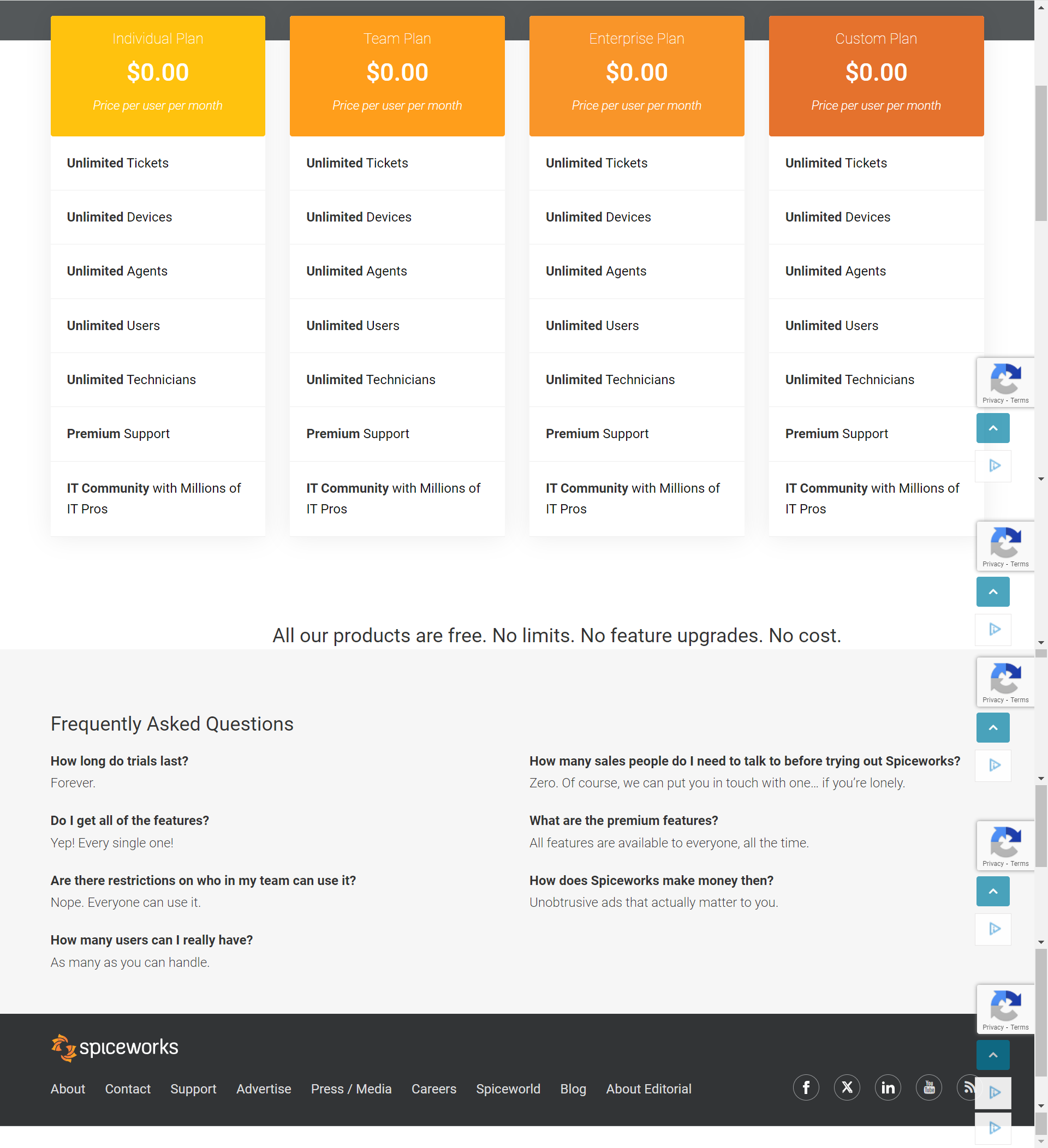
Fallo al cargar contenido publicitario
Mayor
Inicie sesión en la cuenta.
- En el menú superior, haga clic en el botón “News & Insights”.
- Haga clic en el botón “News & Insights Home”.
- Espere hasta que la rueda de descarga situada cerca del icono de la pestaña deje de girar.
Windows 10 Pro
Chrome v.123.0.6312.59, Firefox v.124.0, Microsoft Edge v.122.0.2365.92
No se ha podido cargar el contenido publicitario.
Esto ocurre cuando el tiempo de carga de la página supera 1 minuto.
El anuncio debería cargarse.
Al cambiar al modo oscuro, las páginas permanecen en modo claro
Menor
Iniciar sesión en la cuenta.
- En el menú superior, haga clic en el botón “News & Insights”.
- Haga clic en el botón “News & Insights Home”.
- Haga clic en el icono de perfil de la esquina superior derecha.
- Haga clic en el botón “Mi perfil”.
- Haga clic en el botón “Preferencias”.
- Haga clic en el botón “Interfaz”.
- En la sección “Esquema de colores”, elige “Oscuro” en Regular.
- En el menú superior, haz clic en el botón “Boletín”.
Windows 10 Pro
Chrome v.123.0.6312.59, Firefox v.124.0, Microsoft Edge v.122.0.2365.92
Al cambiar al modo oscuro, algunas páginas siguen utilizando el modo claro.
Cuando se activa el modo oscuro, debería aplicarse a todas las páginas.
El elemento blanco del pie de página persiste en modo oscuro
Trivial
Iniciar sesión en la cuenta.
- En el menú superior, haga clic en el botón “News & Insights”.
- Haga clic en el botón “News & Insights Home”.
- Haga clic en el icono de perfil de la esquina superior derecha.
- Haga clic en el botón “Mi perfil”.
- Haga clic en el botón “Preferencias”.
- Haga clic en el botón “Interfaz”.
- En la sección “Esquema de colores”, elige “Oscuro” en Regular.
- En el menú superior, haga clic en el botón “Comunidad”.
- Haga clic en el botón “Inicio de la comunidad”.
- Desplácese por las páginas.
Windows 10 Pro
Chrome v.123.0.6312.59, Firefox v.124.0, Microsoft Edge v.122.0.2365.92
El modo oscuro muestra un elemento blanco en el pie de página.
En modo oscuro, no debería haber ningún elemento blanco en el pie de página.
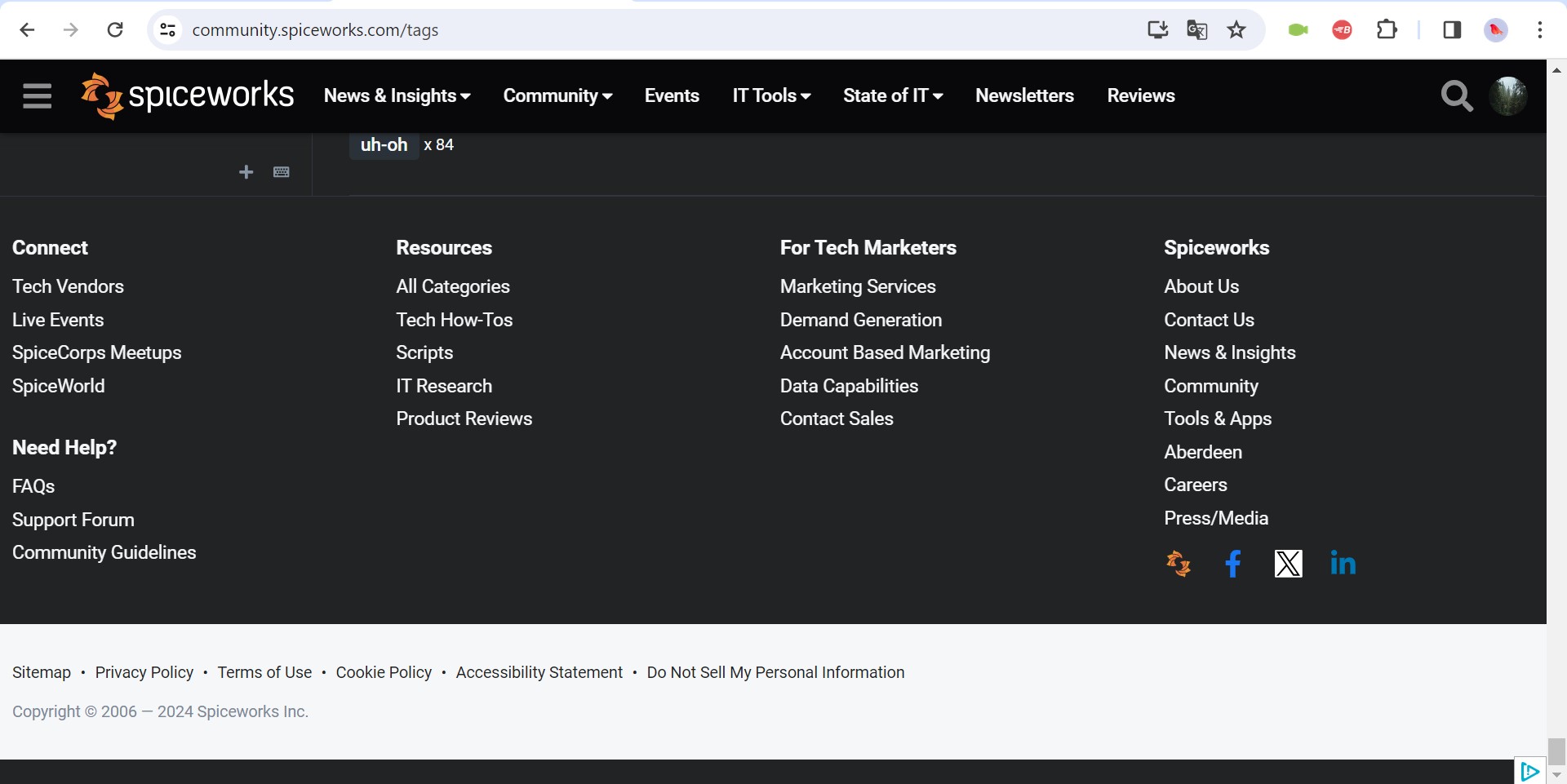
Marcador de posición del campo de búsqueda cortado
Trivial
Iniciar sesión en la cuenta.
- En el menú superior, haga clic en el botón “News & Insights”.
- Haga clic en el botón “News & Insights Home”.
Windows 10 Pro
Chrome v.122.0.6261.95
Se corta el texto del marcador de posición en el campo de búsqueda.
El marcador de posición del campo de búsqueda no debería estar cortado.
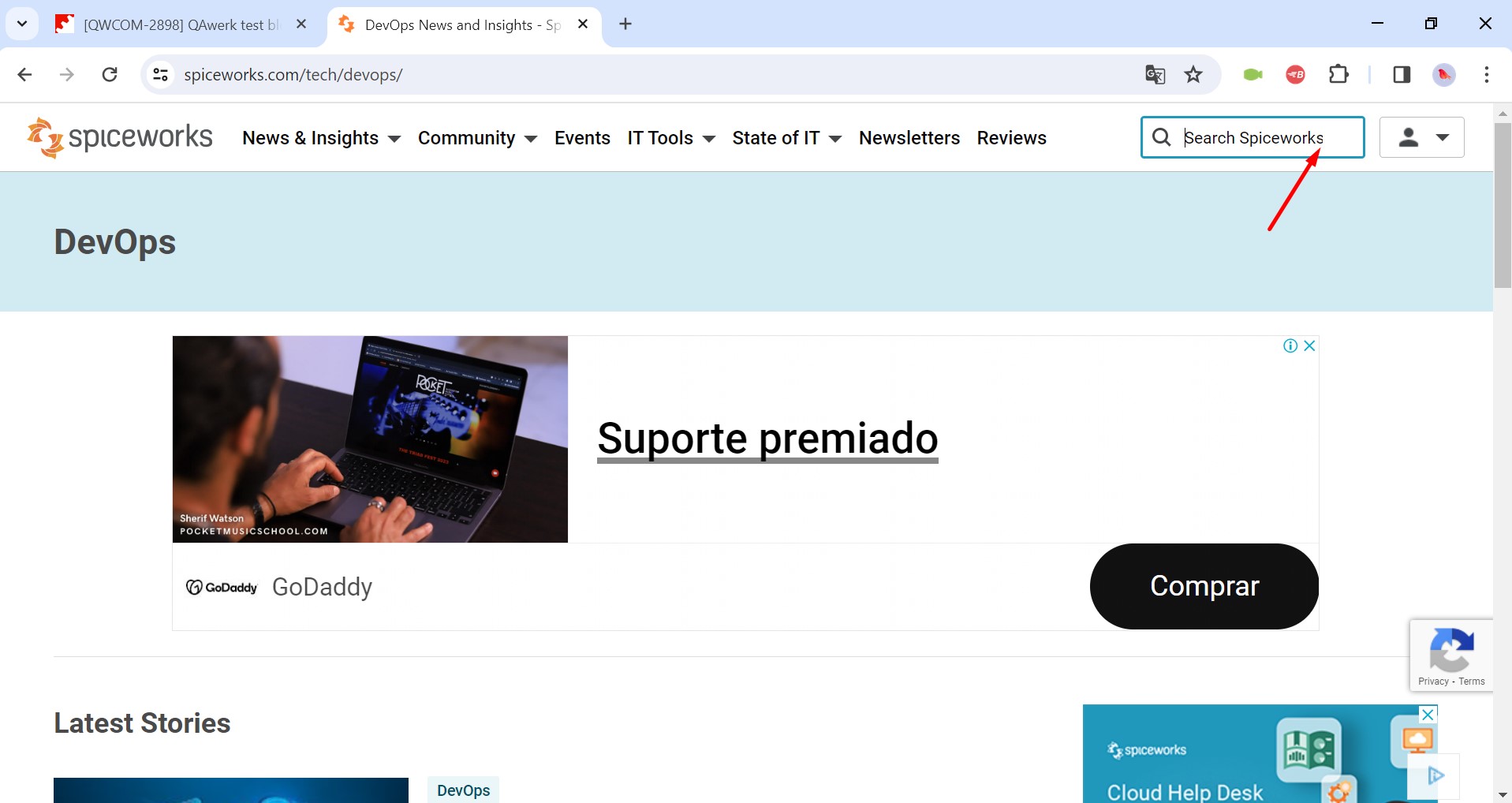
Durante las pruebas, se identificaron 7 errores que afectan a la participación de los usuarios y a la usabilidad de la plataforma. Para mejorar la fiabilidad de Spiceworks, sugiero realizar pruebas exhaustivas en diversos escenarios de usuario y configuraciones de dispositivos, aprovechando herramientas como Selenium y JMeter para una detección de errores eficiente.